فعال کردن رمز دو مرحله ای واتساپ | بازیابی تایید دو مرحله ای
.png)
یکی از راه هایی که باعث میشود اکانت واتساپ شما به راحتی هک نشود همین فعال کردن تایید دو مرحله ای است. تایید دو مرحله ای یا رمز دو مرحله ای واتساپ درواقع یک کد 6 رقمی است که اگر خودتان واتساپ را حذف کنید و بخواهید وارد حسابتان شوید یا اگر شخص دیگری بخواهد به حساب شما دسترسی پیدا کند به آن نیاز دارید و بدون وجود کد امکان پذیر نیست. پس حتما در نظر داشته باشید که رمز دو مرحله ای خود و به خصوص ایمیل بازیابی آن را جایی یادداشت کنید چون فراموش کردن آن مساوی است با از دست دادن حساب واتساپ و تمام اطلاعاتتان.
در این مطلب میخوانید:
رمز دو مرحله ای واتساپ چیست + فواید آن
رمز دو مرحله ای یکی از مهم ترین قابلیت های امنیتی در واتساپ است که با اضافه کردن یک لایه محافظت اضافی، احتمال دسترسی غیرمجاز به حساب کاربری را کاهش می دهد و عملا از هک شدن واتساپ شما جلوگیری میکند. زمانی که این ویژگی فعال باشد، علاوه بر رمز معمولی یک کد شش رقمی هم برای ورود به حساب نیاز است و باید فقط خودتان این کد را داشته باشید و در اختیار شخص دیگری قرار ندهید. از فواید تایید دو مرحله واتساپ میتوان به موارد زیر اشاره کرد:
- افزایش امنیت حساب کاربری
- جلوگیری از هک شدن حساب
- جلوگیری از دسترسی غیر مجاز و ورود افراد ناشناس به حساب
فعال کردن تایید دو مرحله ای واتساپ در آیفون
تایید دو مرحله ای در واتساپ با نام درستی سنجی دو مرحله ای در بخش تنظیمات نمایش داده میشود و برای فعال کردن آن در آیفون باید طبق دستورالعمل زیر پیش روید:
مرحله اول: وارد تنظیمات پیام رسان و بخش "حساب" شوید.
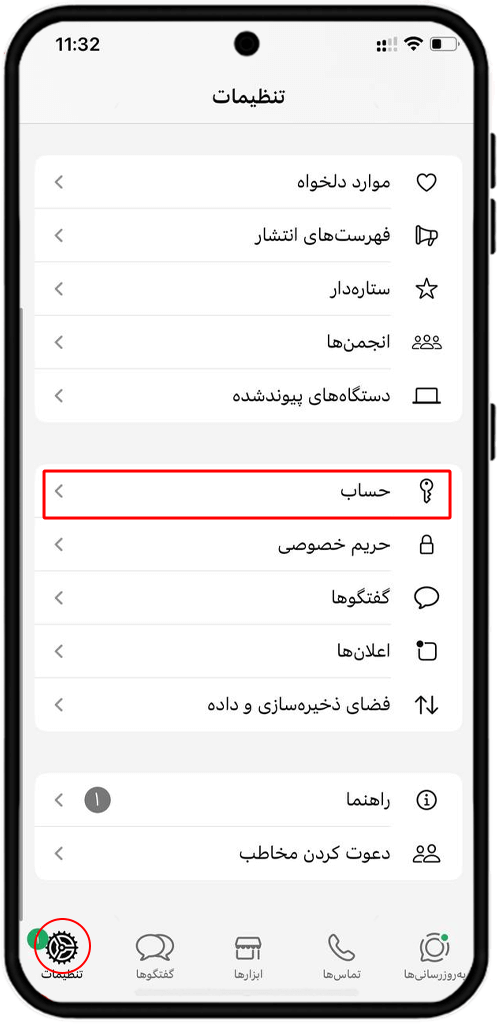
مرحله دوم: روی "درستی سنجی دو مرحله ای" بزنید.
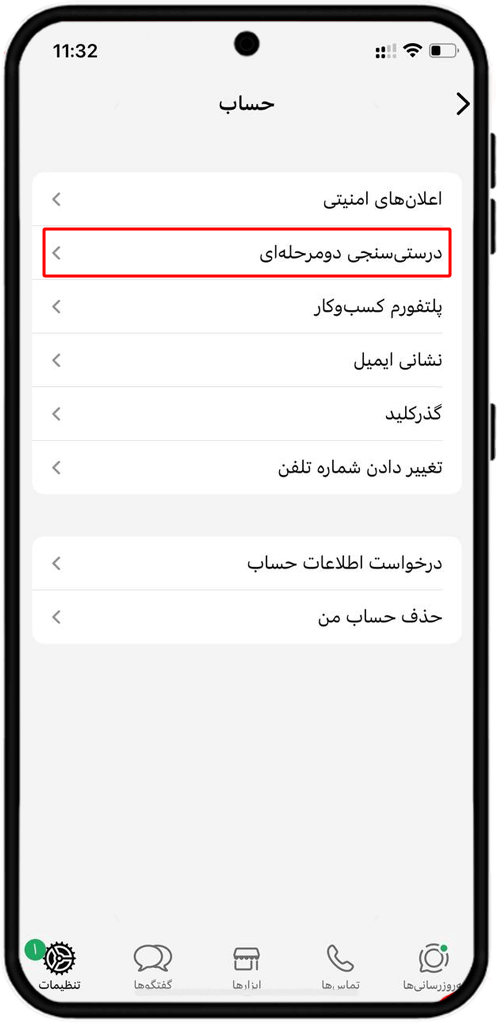
مرحله سوم: گزینه "روشن کردن" را انتخاب کنید.
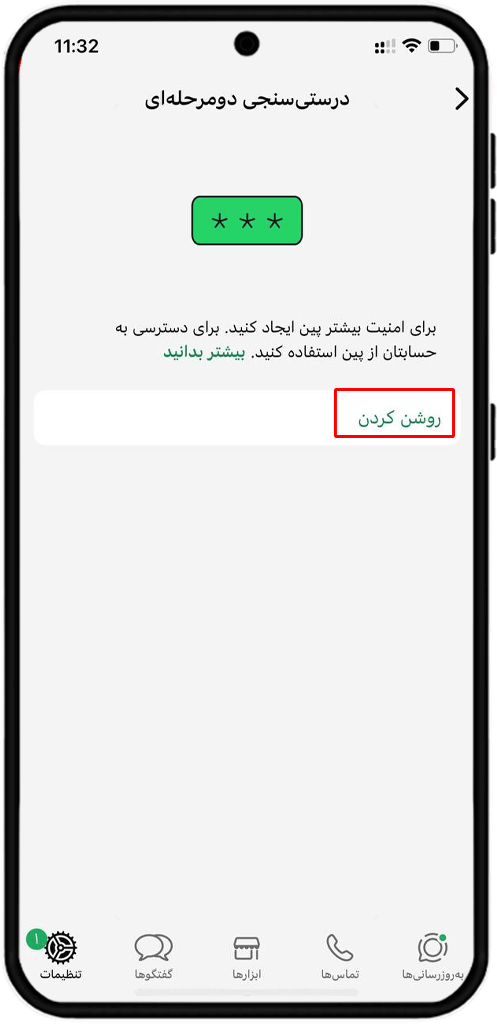
مرحله چهارم: رمز دو مرحله ای را وارد کنید و روی "بعدی" بزنید.
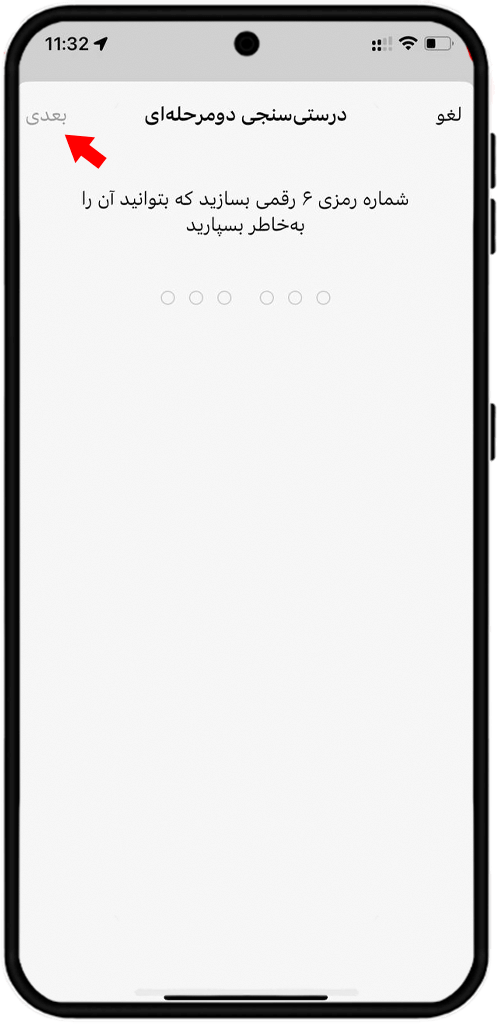
مرحله پنجم: کد دو مرحله ای را با وارد کردن مجدد رمز تایید کنید و بازهم روی "بعدی" بزنید.
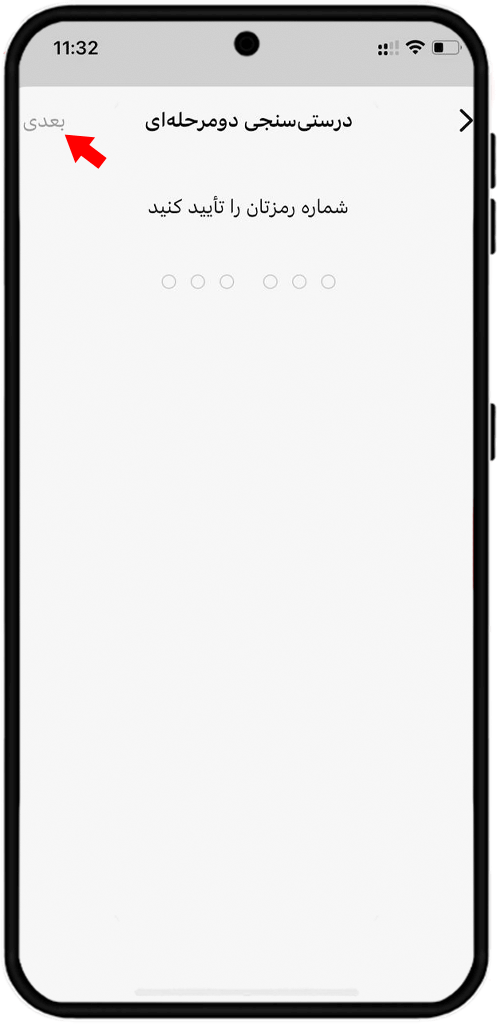
📍شاید بخواهید بدانید: نحوه فعال کردن رمز دو مرحله ای تلگرام
روشن کردن رمز دو مرحله ای واتساپ در اندروید
مراحل فعال کردن رمز دو مرحله ای واتساپ در اندروید و ایفون تفاوت چندانی ندارد و در اندروید هم این قابلیت با نام درستی سنجی دو مرحله ای شناخته میشود. از توضیحات و تصاویر زیر استفاده کنید تا این قابلیت را روی دستگاه اندرویدی خود فعال کنید:
1. وارد واتساپ شوید و از سه نقطه بالا سمت چپ صفحه روی "تنظیمات" بزنید.
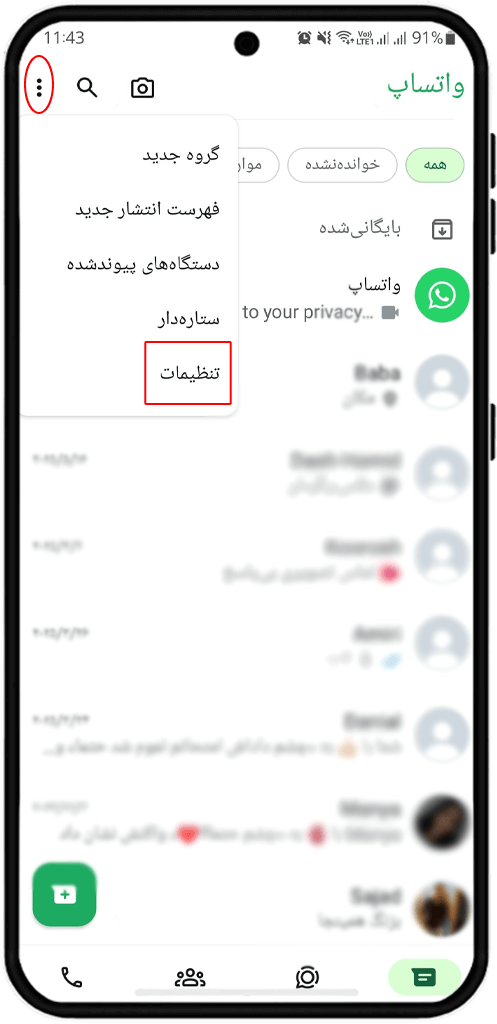
2. روی گزینه "حساب" بزنید.
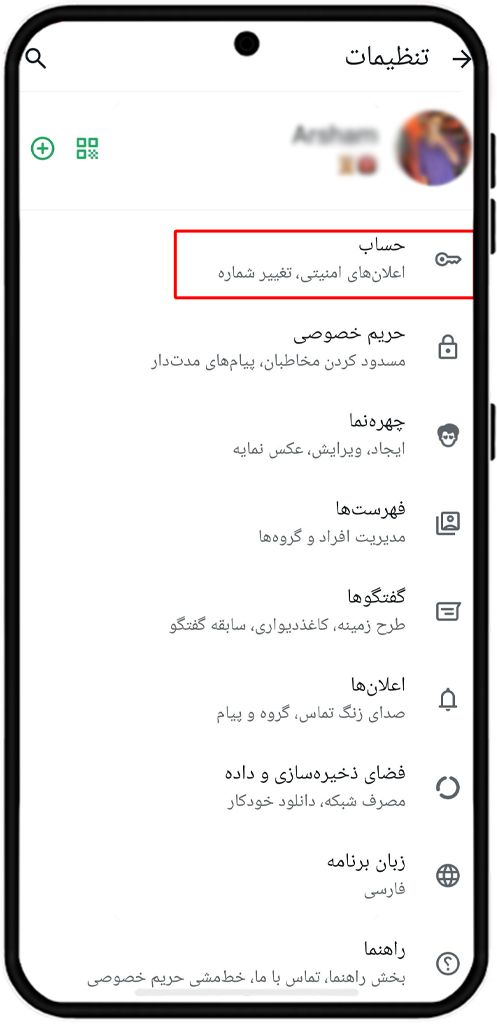
3. گزینه "درستی سنجی دو مرحله ای" را انتخاب کنید.
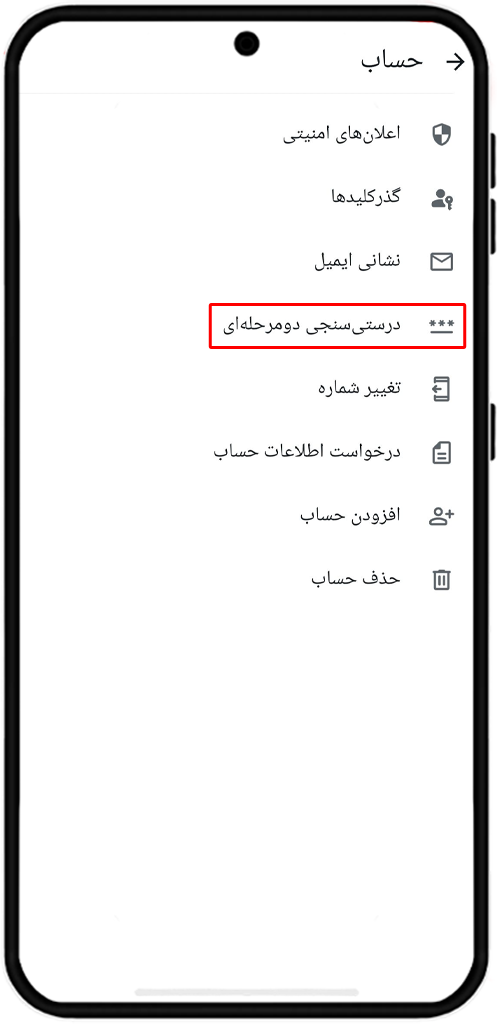
4. روی کادر سبز رنگ "روشن کردن" بزنید و در پنجره باز شده رمز را وارد کنید و آن را تایید کنید.
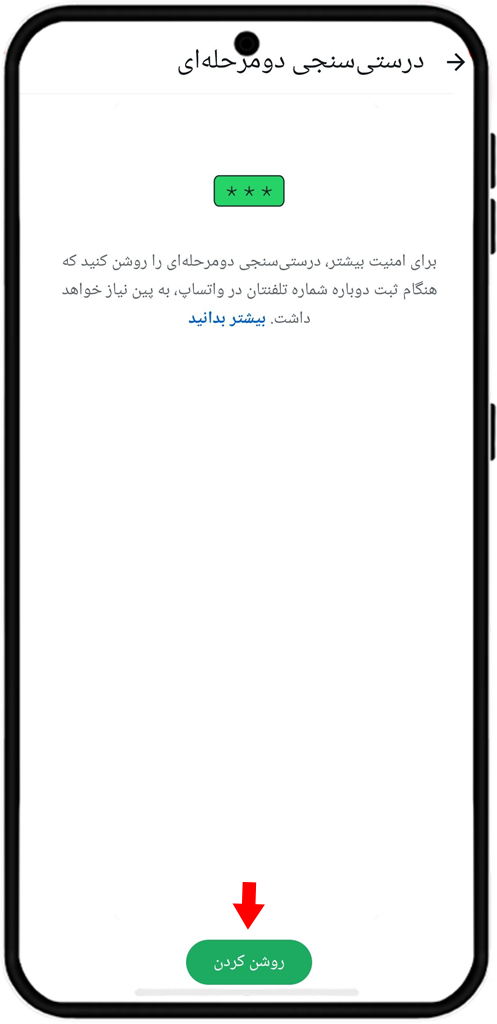
5. در این مرحله از شما ایمیلی برای بازیابی کد دو مرحله ای واتساپ خواسته میشود، به هیچ عنوان روی دکمه رد کردن نزنید و با کلیک روی گزینه "افزودن ایمیل" آدرس معتبری وارد کنید و گرنه در صورت فراموش کردن ایمیل یا دسترسی نداشتن به آن نمیتوانید وارد حسابتان شوید.
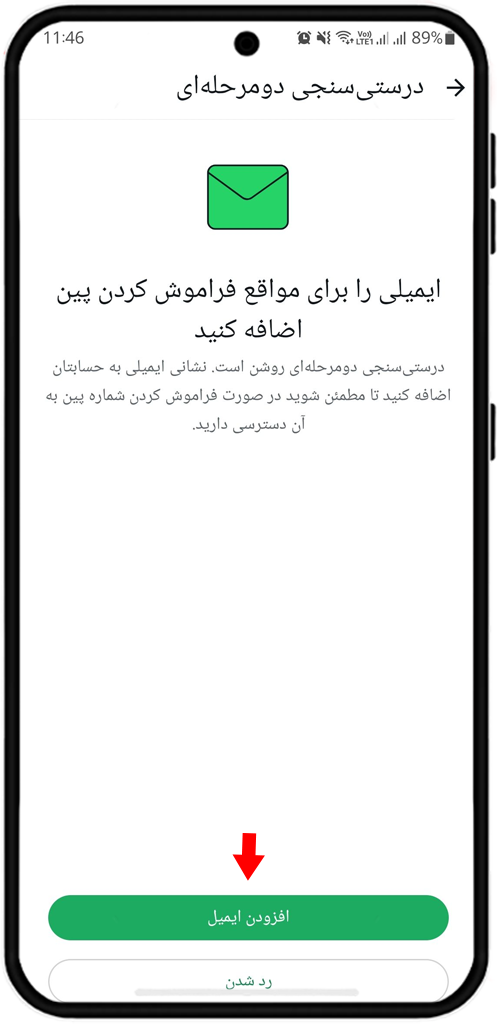
6. ایمیل را در کادر وارد کنید و روی "بعدی" بزنید.
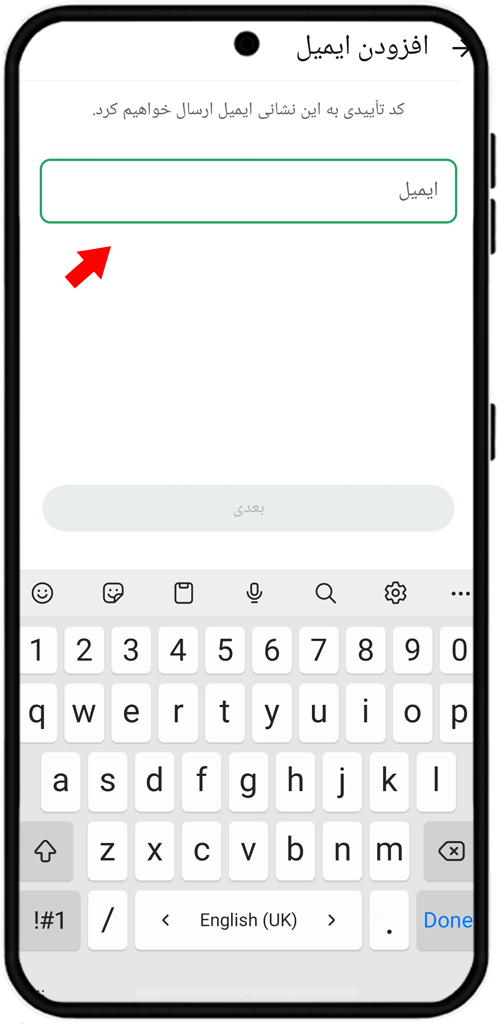
نحوه حذف کد دو مرحله ای واتساپ
حذف کد دو مرحله ای واتساپ در اندروید و آیفون تفاوتی ندارد. برای اینکار مراحل بالا را طی کنید تا به بخش تایید هویت دو مرحله ای برسید.
در اندروید روی گزینه "خاموش کردن" بزنید. سپس آن را با زدن مجدد همان گزینه تایید کنید.
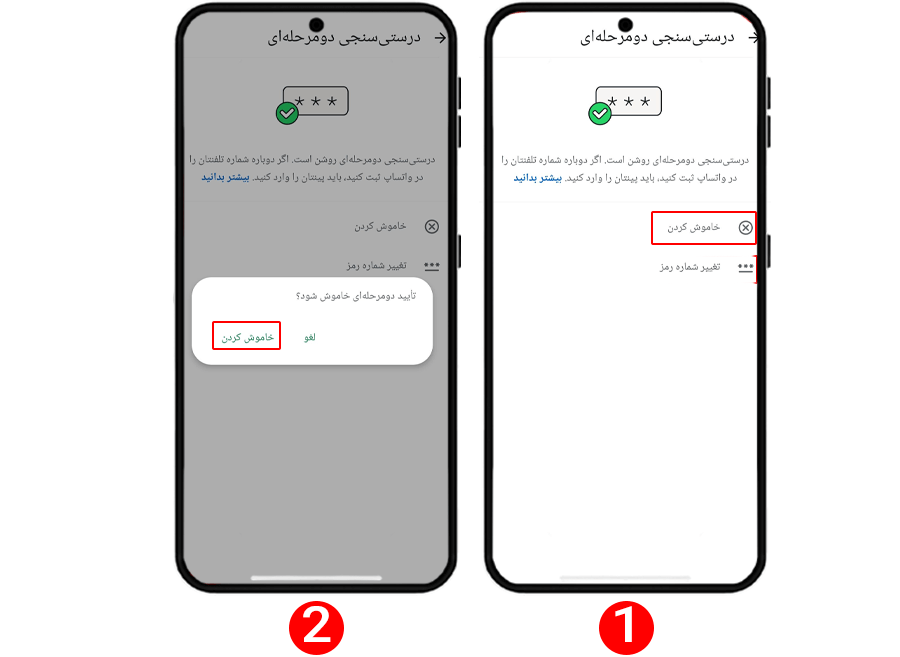
در آیفون روی گزینه قرمز رنگ "خاموش کردن" کلیک کنید و مجدد فرآیند غیر فعالسازی را تایید کنید.
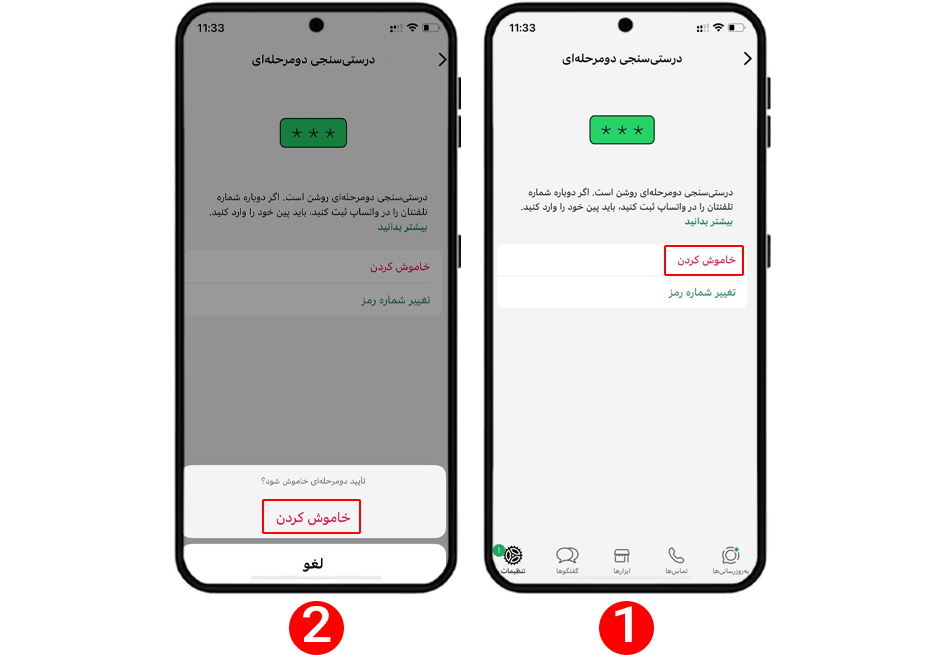
📍ممکن است بخواهید بدانید: تایید دو مرحله ای اینستا
در صورت فراموشی رمز دو مرحله ای واتساپ چه کنیم؟
اگر رمز دو مرحله ای واتساپ خود را فراموش کرده باشید تنها راهی که میتوانید آنرا برگردانید و رمز جدیدی انتخاب کنید این است که به ایمیل بازیابی رمز دو مرحله ای دسترسی داشته باشید تا بتوانید رمز دو مرحله ای را بازیابی کنید. در بخش بعدی این موضوع را به صورت مرحله به مرحله و تصویری توضیح داده ایم.
توجه داشته باشید که اگر از گوشی جدیدتان استفاده میکنید و سیمکارت خود را عوض کرده اید دسترسی به سیمکارت قبلی جهت وارد کردن کد ورود به واتساپ واجب است.
اگر تحت هیچ شرایطی به دلیل فراموشی رمز دو مرحله ای واتساپ و آدرس ایمیل نتوانستید کد بازیابی را به جیمیل خود دریافت کنید. میتوانید اقدام به نصب واتساپ قدیمی روی گوشی جدید خود کنید.
بازیابی تایید دو مرحله ای واتساپ
اگر هنوز اکانت واتساپ خود را روی گوشی قدیمی خود دارید و صرفا کد تایید دو مرحله ای را یادتان رفته است با ورود به بخش تنظیمات و سپس اطلاعات حساب میتوانید ایمیل خود را مشابه تصویر زیر بیابید.
و سپس وارد اکانت جیمیل خود شوید. پس از اینکه وارد جیمیل خود روی موبایل یا لپتاپ خود شدید مراحل بازیابی تایید دو مرحله ای واتساپ را با توجه به توضیحات زیر طی کنید.
وقتی واتساپ را نصب کنید و باز کنید، باید شماره خود را وارد کنید و به جای کدی که پیامک میشود از شما خواسته میشود که رمز دو مرحله ای را وارد کنید، حالا که آن را فراموش کرده اید باید روی "پین را فراموش کرده اید" بزنید.
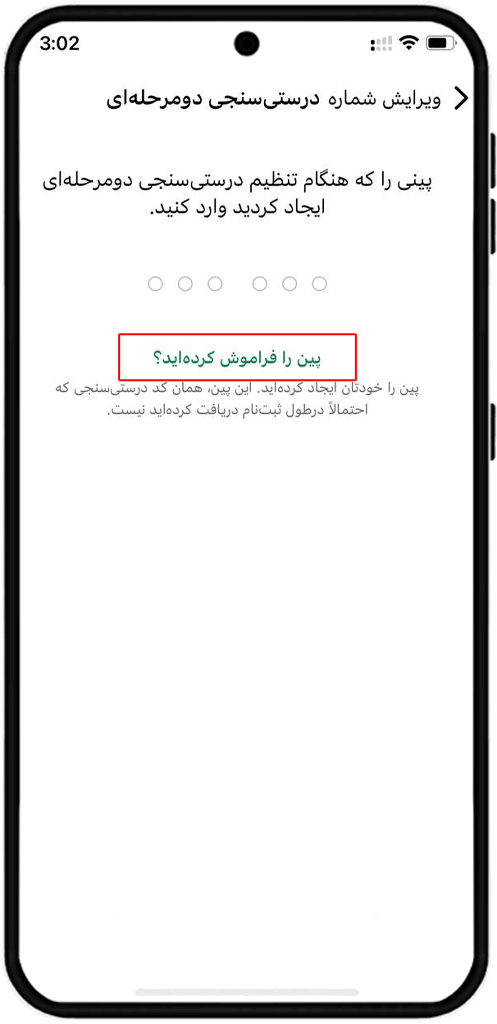
انتخاب کنید که میخواهید با پشتیبانی واتساپ جهت غیرفعالسازی کد دو مرحله ای در ارتباط باشید یا از طریق"ارسال ایمیل"
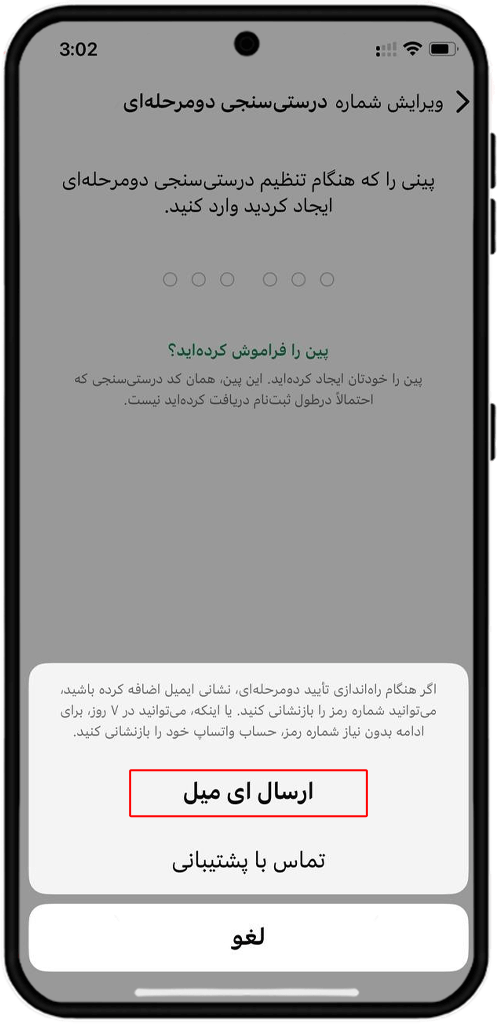
حالا اعلانی دریافت میکنید که ایمیل بازیابی ارسال شده است.
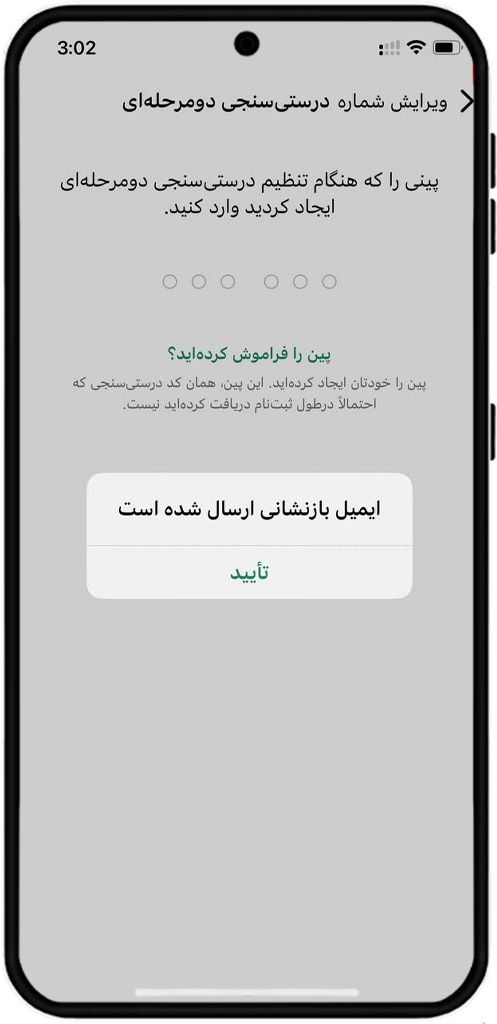
وارد جیمیل شوید و روی لینک بازیابی رمز واتساپ بزنید.

حالا باید لینک را با مرورگر باز کنید و بعد روی مراحل "تایید" حذف کردن کد بزنید تا بتوانید مجدد به حسابتان متصل شوید.
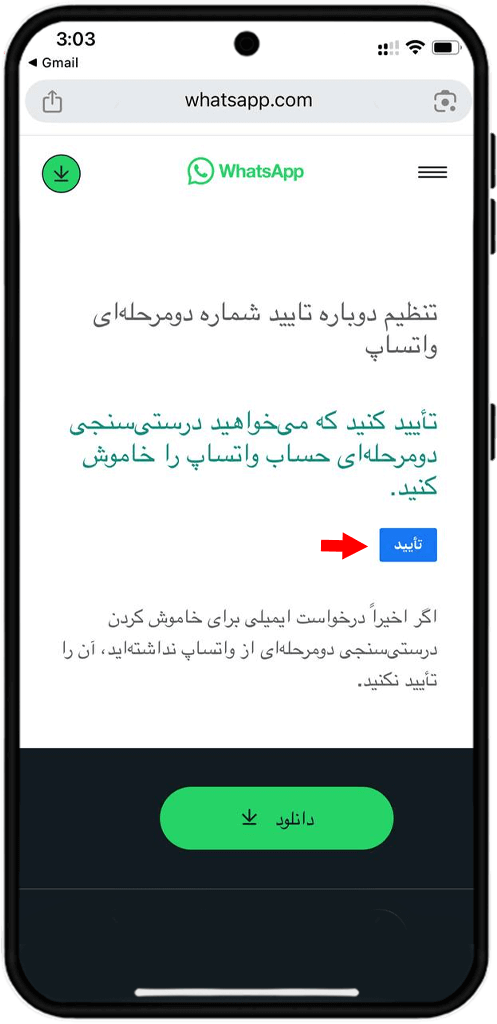
بازیابی تایید دو مرحله ای واتساپ بدون ایمیل
همانطور که بالاتر ذکر کرده ایم امکان بازیابی صد درصدی تایید دو مرحله ای واتساپ بدون ایمیل وجود ندارد و حتما باید به ایمیلی که حین فعالسازی وارد کرده اید دسترسی داشته باشید وگرنه مجبورید یک اکانت جدید بسازید. با این حال میتوانید با پشتیبانی واتساپ ارتباط بگیرید برای اینکار؛ مشابه مراحل و تصاویر بالا پیش بروید و در بخش انتخاب روش بازیابی به جای ایمیل "تماس باپشتیبانی" را انتخاب کنید.
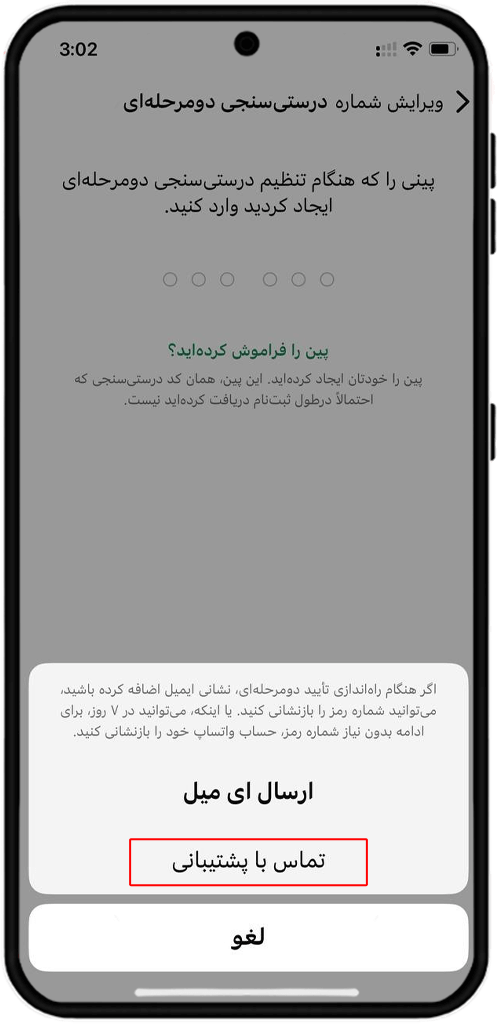
برای آپلود کردن فایل اگر خطایی دریافت میکنید از آن اسکرین شات بگیرید در غیر این صورت آن را خالی بگذارید. در بخشی که میخواهید مشکلاتان را شرح دهید متن زیر را جایگذاری کنید:
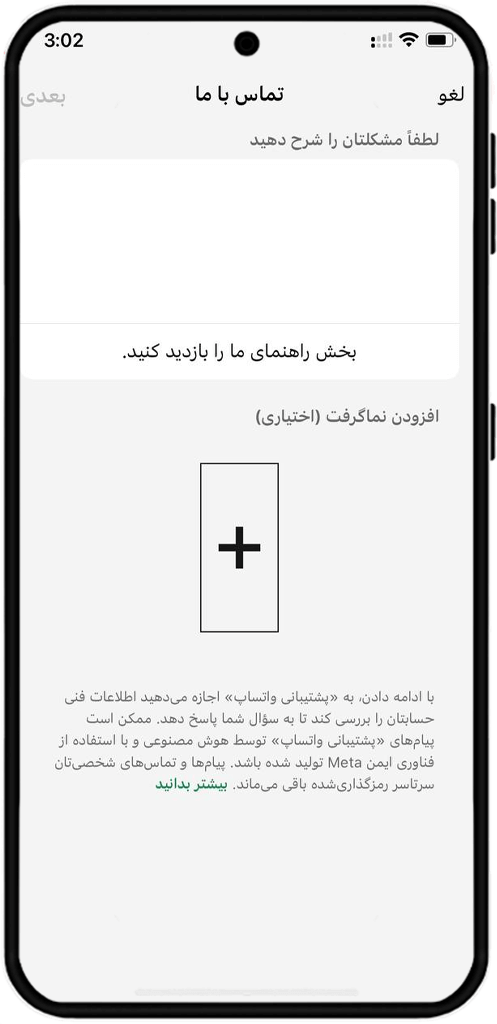
Hello WhatsApp Support, I have forgotten my two-step verification PIN and I no longer have access to the recovery email linked to my account. I am the legitimate owner of the account and I kindly request your assistance in recovering or resetting the PIN. Here are the details of my WhatsApp account:
- Phone number (شماره تماس با کد کشور): +XXXXXXXXXX
- Device model: (مدل گوشی)
- Operating system: (نسخه اندروید)
- WhatsApp version: (ورژن واتساپ)
- Approximate last access date: (تاریخ اخرین تلاش برای دسترسی به حساب)
Thank you for your help.
Best regards,
[نام کاربری واتساپ]
همچنین میتوانید ایمیل بازیابی را تغییر دهید تا کد به ایمیل جدیدتان ارسال شود. مراحل برای کاربران ایفون و اندروید یکسان است و فقط کافیست روی نشانی ایمیل بزنید و سپس روی"تغییر ایمیل" بزنید "ویرایش" کلیک کنید و آدرس جدید را در بخش مشخص شده تایپ کنید و روی بعدی بزنید.
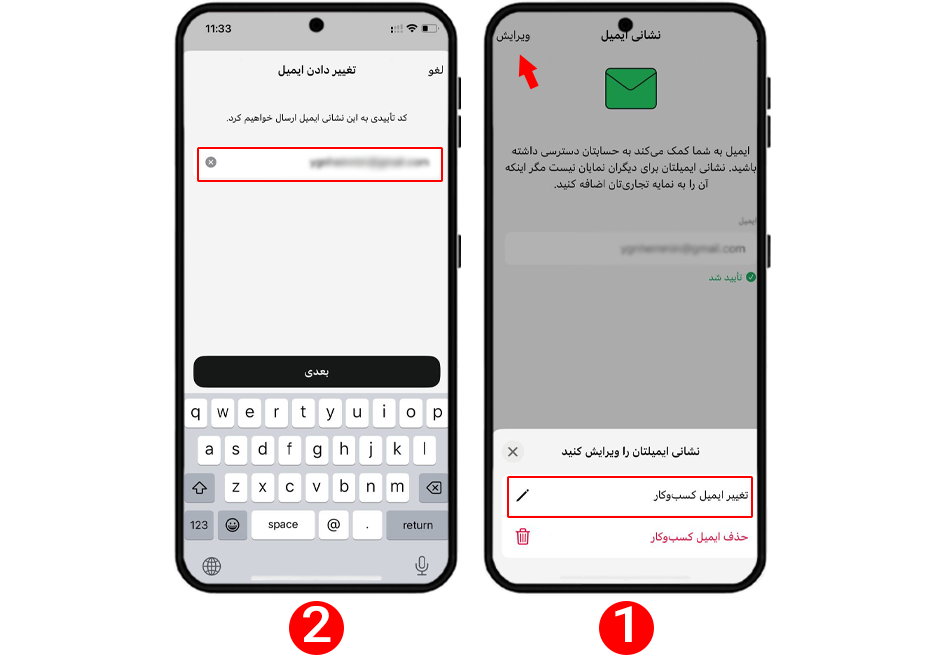
چرا تایید دو مرحله ای واتساپ فعال نمیشه؟
عموما مشکلاتی که ممکن است درمورد تایید دو مرحله ای واتساپ با آن مواجه شوید از شش حالت زیر خارج نیست :
- عدم دسترسی به اکانت حتی در صورت درست وارد کردن رمز دو مرحله ای و ایمیل
- هک شدن واتساپ در صورتی که ویژگی تایید دو مرحله ای فعال است
- عدم دسترسی به واتساپ به دلیل ورود به اکانت با سیمکارت دیگر
- عدم دسترسی به واتساپ به دلیل استفاده از گوشی جدید
- درخواست وارد کردن کد دو مرحله ای با وجود فعال بودن آن
- دریافت خطای " Too many attempts"
در صورتی که با هر کدام از مشکلات بالا رو به رو شدید توضیحات زیر را بخوانید تا این مشکل را به راحتی حل کنید.
حل مشکل تایید دو مرحله ای واتساپ
بالاتر به بررسی این موضوع که چرا تایید دو مرحله ای واتساپ فعال نمیشه پرداختیم. در این بخش سعی کرده ایم که به شما راهکارهایی برای حل مشکل تایید دو مرحله ای واتساپ ارائه دهیم. در ادامه همراه ما باشید.
ارسال نشدن کد به ایمیل
ممکن است واتساپ برای شما ایمیل را ارسال کرده باشد ولی در بخش ایمیل های اسپم قرار گرفته باشد بنابراین حتما پوشه spam را چک کنید.
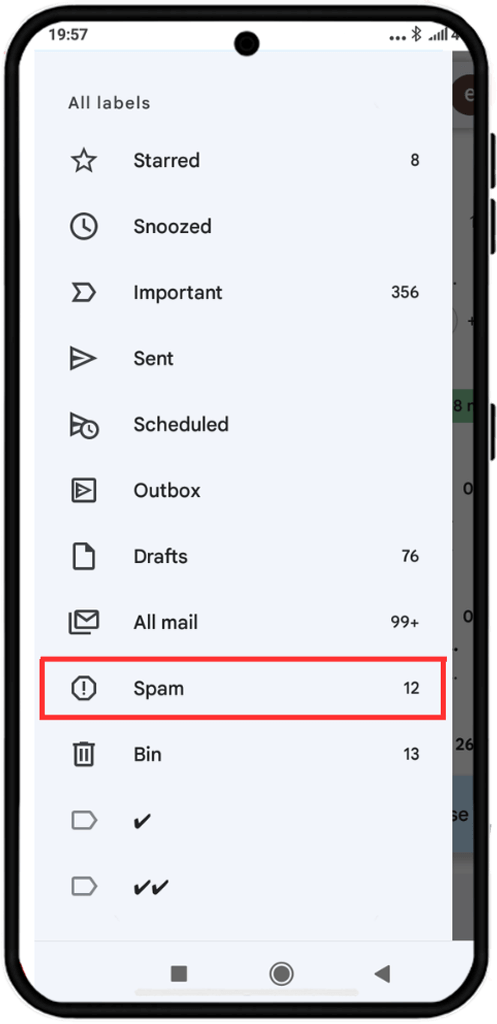
رمز درست ولی عدم اتصال به سرور
اگر رمز را درست وارد کرده اید برای حل مشکل تایید دو مرحله ای واتساپ ابتدا توجه کنید که نیازی به استفاده از ابزارهای تغییر ای پی ندارید، همچنین باید سرعت اینترنت خود را بررسی کنید.
اگر مشکل سراسری باشد میتوانید از وبسایت Downdetector این موضوع را چک کنید. برای اینکار در قسمت سرچ، واتساپ را بنویسید و نمودار ها را چک کنید که ایا اختلال در سرور واتساپ برای همه کاربران بوده است یا فقط شما.
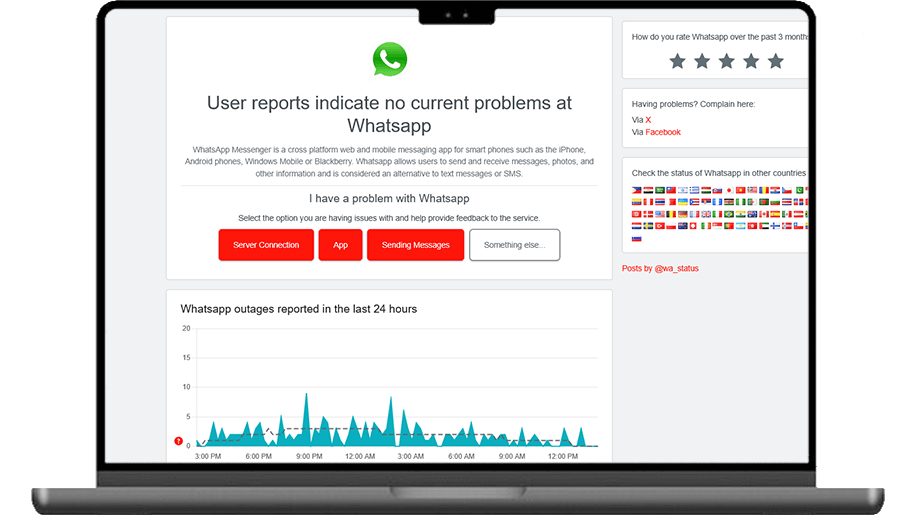
نسخه قدیمی واتساپ
در نظر داشته باشید که اگر؛ اندروید شما پایین تر از نسخه 4، ایفون شما پایین تر از نسخه 8 ، ویندوز شما پایینتر از نسخه 8.1 باشد، عدم دسترسی به اکانت یک مشکل رایج است و تنها کاری که برای رفع آن میتوانید انجام دهید استفاده از واتساپ وب یا خریدن یک موبایل جدید است. احتمالا روت کردن گوشی نیز به شما کمک کند.
احتمال نفوذ به حساب
اگر به اشتباه ایمیل، بارکد و یا شماره تلفن را در اختیار کسی قرار داده اید ممکن است واتساپ شما هک شده باشد، جهت حذف دستگاه های متصل به واتساپ روی لینک کلیک کنید.
درخواست رمز درصورت عدم تنظیم آن
اگر سیمکارت را از شخصی خریده اید یا سیمکارت شما قبلا استفاده شده باشد ممکن است حین ورود به واتساپ از شما رمز دو مرحله ای خواسته شود، با اینکه آن را تنظیم نکرده ای، برای رفع این مشکل باید سعی کنید با صاحب قبلی سیمکارت ارتباط بگیرید و از او بخواهید رمز دو مرحله ای را غیر فعال کند و یا اقدام به سوزاندن سیمکارت و دیلیت اکانت واتساپ کنید.
حساب فعال قدیمی
اگر حساب واتساپ شما روی گوشی قدیمی شما فعال باشد و بخواهید از آن روی گوشی جدید استفاده کنید این مشکل به وجود می آید، ابتدا از واتساپ قدیمی خود بک آپ بگیرید و تایید دو مرحله ای را از همان گوشی غیر فعال کرده و از واتساپ خارج شوید و پس از آن روی گوشی جدید حساب واتساپ بسازید.
دریافت خطای too many attempts
اگر چنین خطایی دریافت کردید این به معنی است که بارها کد نادرست را وارد کرده اید و باید صبر کنید و روز بعد مجدد اقدام کنید. نادرست وارد کردن کد دو مرحله ای واتساپ بی فایده است و بهتر است سعی کنید از توضیحات بالا استفاده کنید تا رمز دو مرحله ای را بازیابی کنید.
پاسخ به سوالات متداول
در صورت فراموشی رمز دو مرحله ای باید آن را با استفاده از توضیحات مقاله بازیابی کنید.
بله، میتوانید از تصاویر و دستورالعمل مقاله استفاده کنید و بدون ایمیل رمز تایید دو مرحله ای را از طریق تماس با پشتیبانی بازیابی کنید.
به دو روش از طریق خاموش کردن آن و با ارسال درخواست به ایمیل پشتیبانی
از همان قسمتی که آن را روشن کردید وارد شوید و روی گزینه "تغییر رمز" بزنید.
آخرین اخبار فناوری، شبکه های اجتماعی و موارد عمومی را در این بخش بخوانید.
آموزش های کاربردی را به صورت گام به گام به همراه راهنمای تصویری در این بخش بیاموزید.
نکات و ترفندهای شبکه های اجتماعی در این بخش به طور منظم برای بهبود تجربه شما هنگام استفاده از این پلتفرم ها پست می شود.
مدیریت کارکنان بخش کلیدی در مدیریت منابع انسانی است. استراتژی های مدیریت کارکنان به سازماندهی عملیات های متعدد اشاره دارد تا این اقدامات به موفقیت شرکت کمک کند. هر آنچه را که باید در مورد نظارت و راهنمایی کارکنان برای کارایی و بهبود عملکرد لازم است بدانید را در بخش مدیریت کارکنان بیاموزید.
با مطالعه مقالات این بخش با ملاحظات امنیتی در فضای آنلاین و کارهایی که نباید در اینترنت انجام دهید آشنا شوید.
با آموزش های گام به گام و راهنمای تصویری، نحوه روت کردن تلفن هوشمند اندرویدی خود را بیاموزید.
به آموزش های منظم و رایگان دسترسی پیدا کنید و شروع به یادگیری یا بهبود مهارت های خود در استفاده از فناوری و شبکه های اجتماعی کنید.
درایورها و برنامه های مورد نیاز جهت روت و تغییر رام گوشی های اندروید و سایر دستگاهها را می توانید از این قسمت دانلود کنید.
در این بخش از جدیدترین روش های کسب درآمد از طریق اینترنت و گوشی موبایل آشنا شوید.
با استفاده از مقالات این بخش از جدیدترین و پرسود ترین ایردراپ های ارز دیجیتال و نحوه دریافت آن ها با خبر شوید.
آموزش نصب و فعالسازی برنامه انی کنترل بر روی دستگاهها با مدلهای مختلف در این بخش قرار دارد